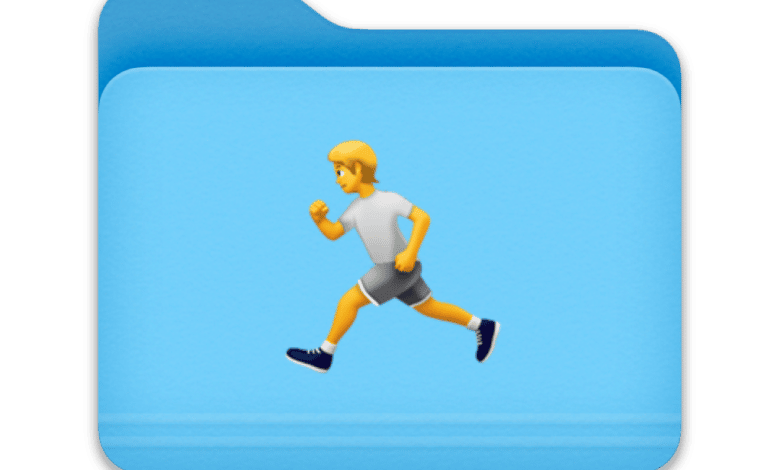
Mappehandlinger er en av de mange skjulte perlene i macOS. Du kan konfigurere en handling som skal skje hver gang innholdet i en mappe endres. Det kan være en enkel handling hentet fra en liste som Apple gir med macOS, et AppleScript eller en arbeidsflyt produsert i Automator. Automator lar deg utvide disse handlingene til terminalskallskript og andre språk.
Du kan bruke mappehandlinger til mange forskjellige formål:
- Endre størrelse på bilder eller konverter dem til et annet filformat når de legges til en mappe.
- Gi et popup-varsel når elementer legges til i en mappe gjennom en automatisert prosess som du ellers ikke visste var fullført.
- Legg til en nedlastet MP3 til Musikk-appen.
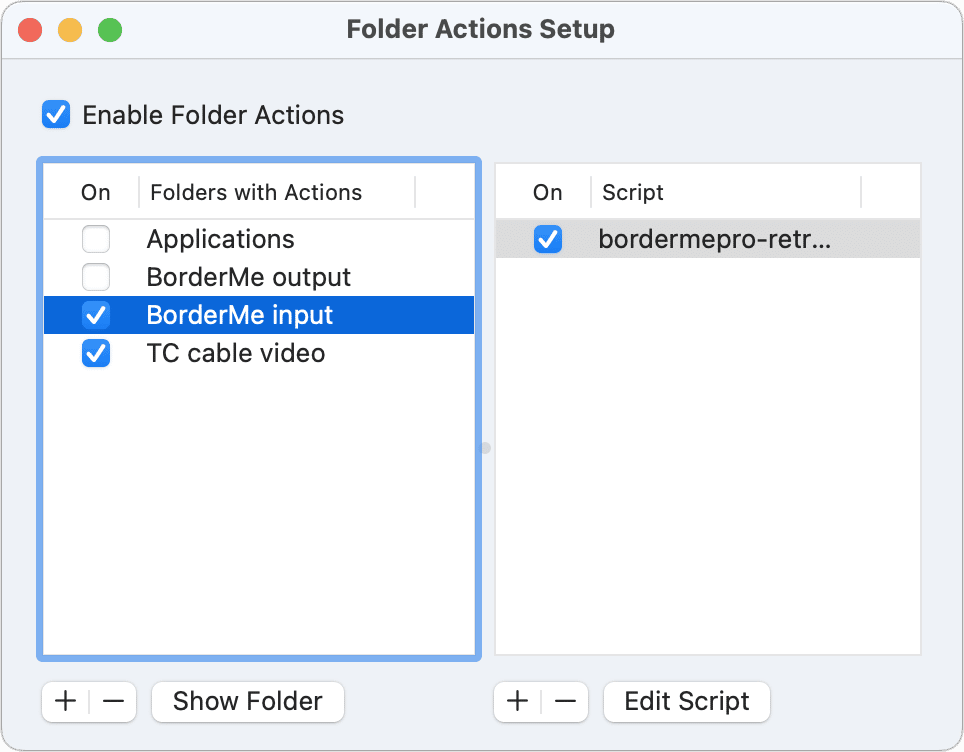
Kontroll-klikk en hvilken som helst mappe i Finder og velgTjenester > Innstillinger for mappehandlingi Monterrey. I tidlige versjoner av macOS vises alternativet i hovedlistene over kontekstuelle elementer. For å forhindre ondsinnet og utilsiktet installasjon av mappehandlinger, krever macOS et bekreftelsestrinn som ikke kan automatiseres: klikkKjør tjenestei dialogboksen Bekreft tjeneste. Dette legger til gjeldende mappe til mapper med handlinger-listen uten å legge til handlinger.
Innstillinger-vinduet for mappehandlinger vises med en dialogboks som allerede er åpen som sier Velg et skript som skal legges ved. Denne listen inkluderer de som Apple plantet, og plasserte dem innenfor/Library/Scripts/Folder Actions Scriptsfil. Eventuelle skript installert av applikasjoner eller som du har opprettet og plassert i hjemmekatalogen din~/Library/Scripts/Folder Actions ScriptsMappen vil også vises.
Oppsett av mappehandlinger viser alle mappene som macOS viser. Velg en mappe for å se hvilke skript som er vedlagt. Du kan bruke avmerkingsboksene for å aktivere eller deaktivere skripting og aktivere eller deaktivere mappeovervåking for hver mappe.
Du kan opprette mappehandlinger på flere måter:
- Bruk et element fra Apple i dialogboksen som vises når du aktiverer mappehandlingsinnstillinger. Disse er hovedsakelig knyttet til bildebehandling.
- Opprett en mappehandling i Automator ved å bruke det bredere settet med verktøy. Dette kan inkludere overføring av informasjon til et AppleScript-, JavaScript- eller shell-skript.
- Skriv ditt eget AppleScript for å utføre en oppgave.
AppleScript er relativt enkelt å skrive og kan tilpasses fra enkle oppskrifter. Apple tilbyr noen i sin utviklerdokumentasjon for funksjonen. Jeg anbefaler også å lese Jessica Thornsbys artikkel.
Du kan også bruke AppleScript som et enkelt bindevev. For eksempel har jeg en arbeidsflyt i Flying Meats Retrobatch Pro bildebehandlingsprogramvare som setter en kant rundt et bilde. Et enkelt AppleScript konverterer en mappe til en automatisk overføring for Retrobatch Pro-drift.
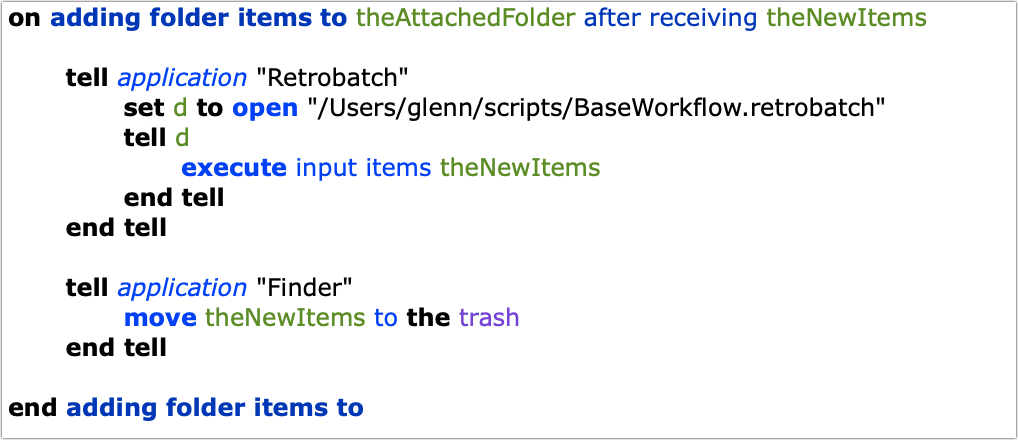
Hvis du trenger mer sofistikert oppførsel for overvåket mappe, kan du gå til Noodlesofts Hazel, en superladet tredjepartsversjon av Folder Actions.
Spør CompuHoy
Vi har satt sammen en liste over spørsmålene vi får oftest stilt, sammen med svar og lenker til kolonner – les vår superFAQ for å se om spørsmålet ditt er dekket. Hvis ikke, leter vi alltid etter nye problemer å løse! Send din e-post til [email protected], inkludert skjermbilder der det er aktuelt og hvis du vil bruke fullt navn. Ikke alle spørsmål vil bli besvart, vi svarer ikke på e-poster, og vi kan ikke gi direkte feilsøkingsråd.

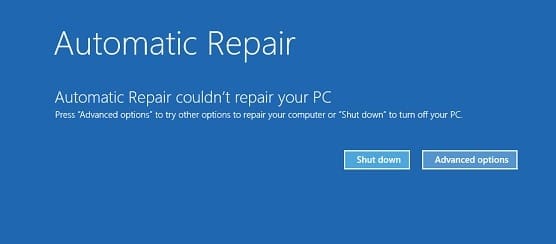
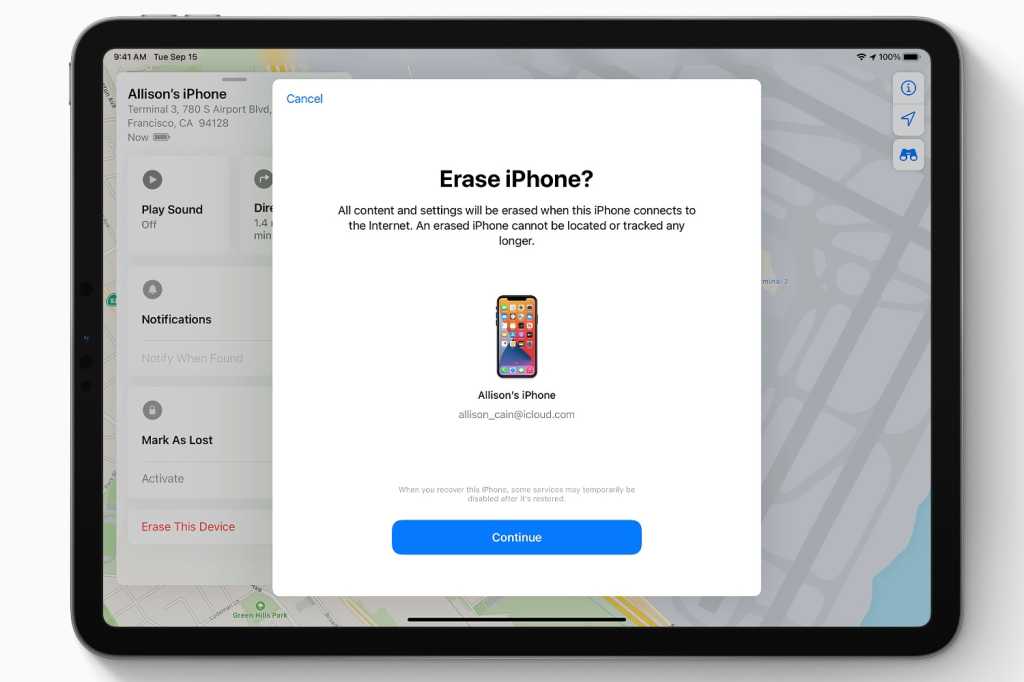
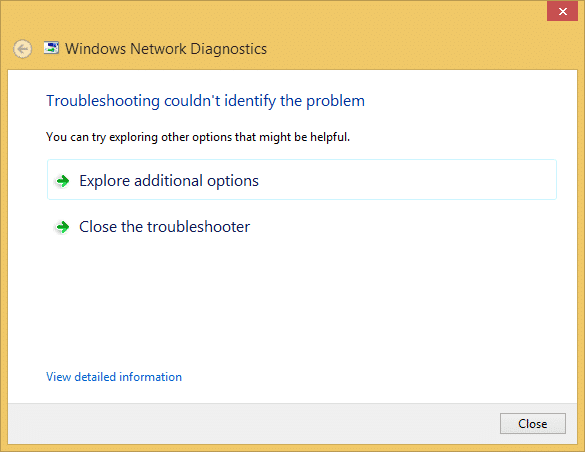
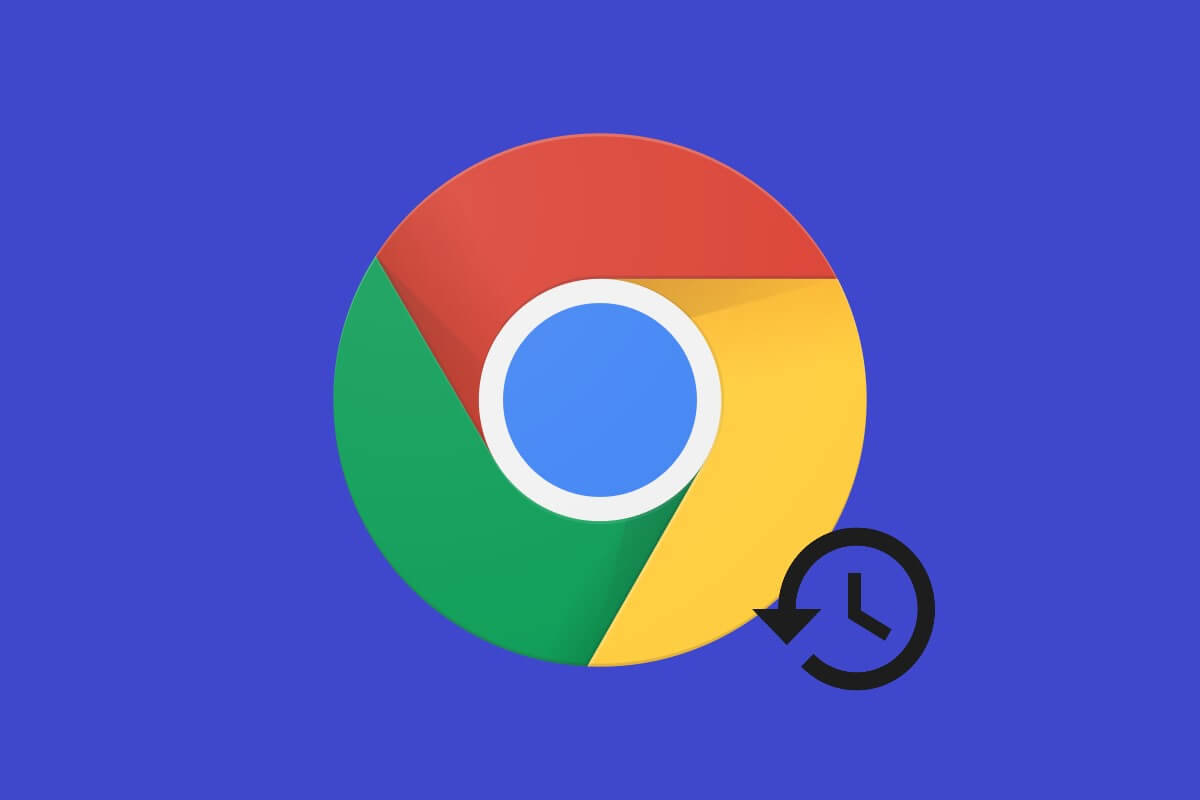
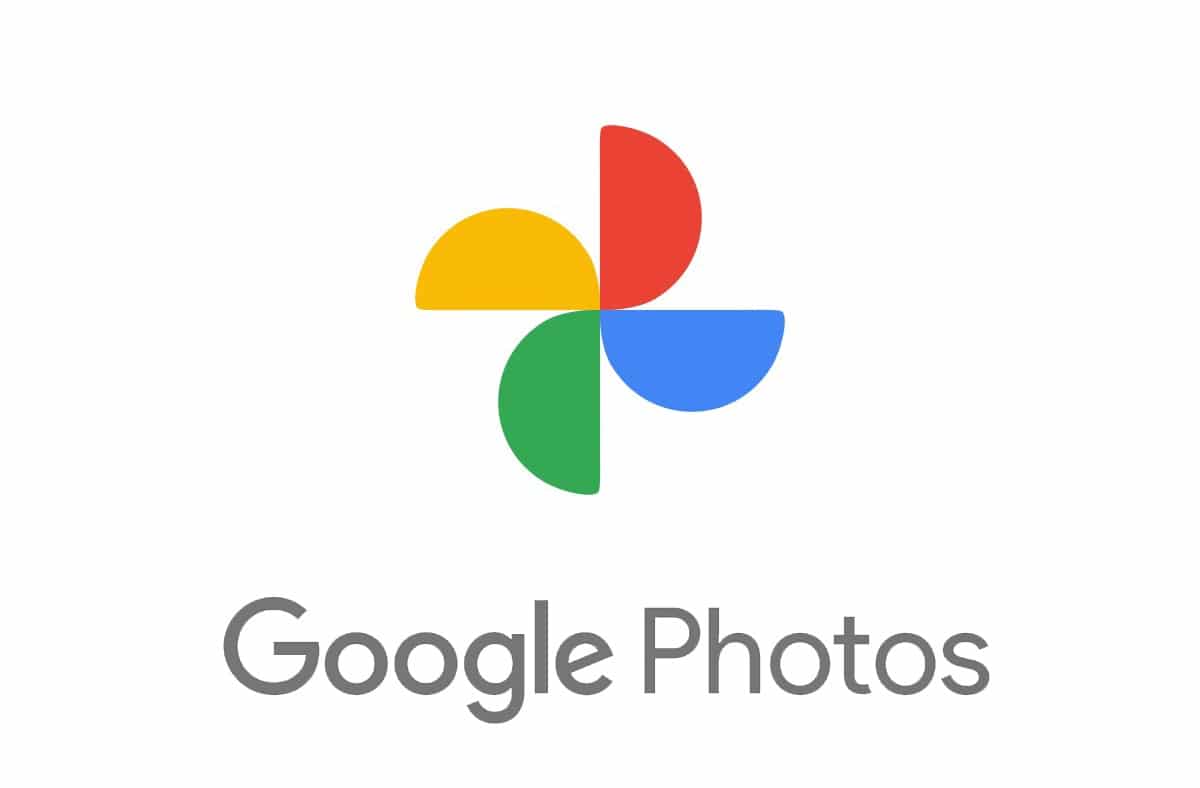
![Advarsel om at datamaskinen har lite minne [LØST]](https://whileint.com/tech/pablo/wp-content/uploads/2022/01/1642362663_373_Arreglar-su-computadora-tiene-poca-advertencia-de-memoria-SOLVED.png)